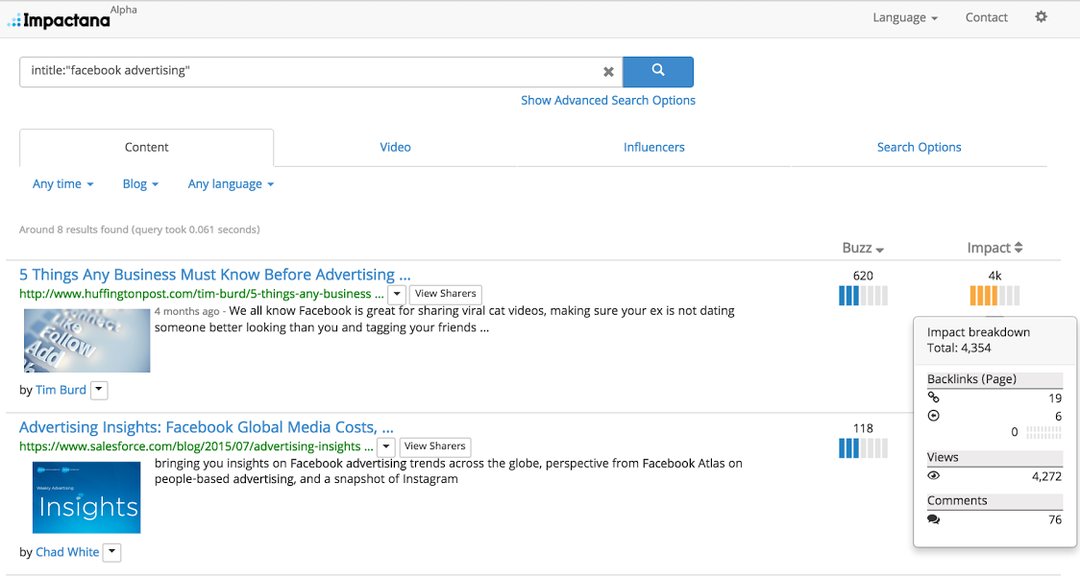Live-Video-Tools: Die besten Apps für den Live-Betrieb: Social Media Examiner
Social Media Video Social Media Tools / / September 26, 2020
 Planen Sie eine Live-Videoshow?
Planen Sie eine Live-Videoshow?
Möchten Sie wissen, welche Tools Sie für die Live-Übertragung benötigen?
Um die besten Live-Video-Apps und -Software für Ihre eigene Live-Show zu entdecken, interviewe ich Ian Anderson Gray.
Mehr über diese Show
Das Social Media Marketing Podcast ist eine On-Demand-Talk-Radiosendung von Social Media Examiner. Es soll vielbeschäftigten Vermarktern und Geschäftsinhabern helfen, herauszufinden, was mit Social Media Marketing funktioniert.
In dieser Folge interviewe ich Ian Anderson Gray, der Gründer von Seriously Social, einem Blog, der sich auf Social-Media-Tools konzentriert. Ian ist auch ein Experte für Live-Video-Tools. Seine Kurse Dazu gehören Seriously Social OBS Studio und Seriously Social Wirecast.
Ian erkundet die beste Live-Video-Software für Anfänger und Fortgeschrittene.
Sie werden feststellen, welche Software und Add-Ons die von Ihnen benötigten Funktionen bieten.
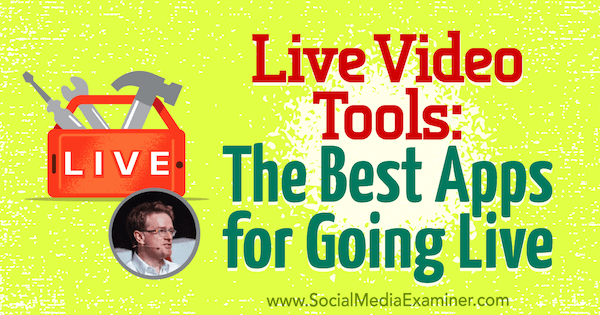
Teilen Sie Ihr Feedback mit, lesen Sie die Shownotizen und erhalten Sie die in dieser Episode unten genannten Links.
Hör jetzt zu
Wo abonnieren: Apple Podcast | Google Podcasts | Spotify | RSS
Scrollen Sie zum Ende des Artikels, um Links zu wichtigen Ressourcen zu erhalten, die in dieser Episode erwähnt werden.
Hier sind einige der Dinge, die Sie in dieser Show entdecken werden:
Live-Video-Tools
Ians Live-Video-Geschichte
Als Facebook Live eingeführt wurde, hatte Ian das Gefühl, dass jeder zuvor Zugang hatte, da er (zu dieser Zeit) ein in Großbritannien lebender Android-Benutzer war.
Auf seiner Suche nach einer Problemumgehung entdeckte Ian OBS Studio, ein kostenloses Tool für Macs und PCs. Mit OBS Studio fand Ian eine Möglichkeit, von seinem Computer auf seine Facebook-Seite, sein Profil und seine Gruppen zu senden. Das war sein Einstieg in Facebook Live und Live-Video.
Ian schrieb einen Blog-Beitrag über wie Sie von Ihrem Computer aus senden mit OBS Studio und tat alles, um den Prozess für die Menschen so einfach wie möglich zu machen. Er enthielt sogar ein Tool, mit dem Benutzer den für die Übertragung mit OBS Studio erforderlichen Magic Stream-Schlüssel erhalten können.
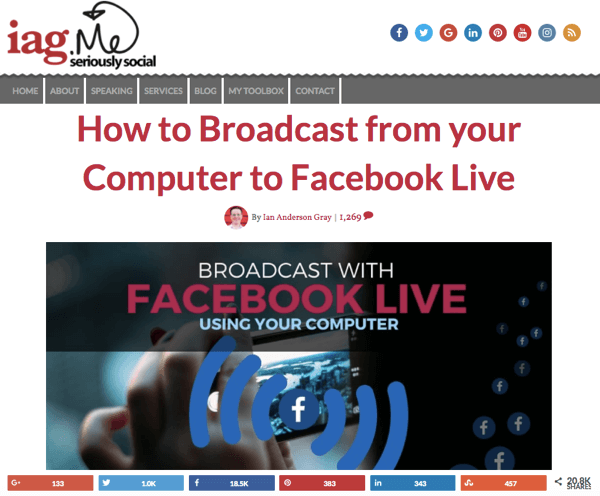
Seit Ian den Artikel letztes Jahr veröffentlicht hat, hat der Artikel knapp drei Millionen Aufrufe gehabt.
Hören Sie sich die Show an, um herauszufinden, welche Plattform Ian vor Facebook Live verwendet hat.
Was hindert Vermarkter daran, live zu gehen?
Zwei Dinge hindern Vermarkter daran, live zu gehen: "Die Angst und die Ausrüstung." Aber Ian glaubt, dass Angst das ist, was den Menschen wirklich im Weg steht.
Die Leute haben Angst, etwas Dummes oder Falsches zu sagen. Sie könnten befürchten, dass ihre Katze auf die Tastatur springt, die Webcam umfällt und es eine völlige Katastrophe wird. Oder vielleicht haben sie Angst, dass andere denken, sie seien ein Betrug.
Vermarkter haben auch Probleme mit der Technologie. Die Leute denken, dass sie nicht live gehen können, weil sie diese Webcam, dieses Telefon oder ein anständiges Beleuchtungssetup nicht haben. Das sind Ausreden für Leute, die einfach Angst haben, vor die Kamera zu treten und ihre Botschaft zu kommunizieren.
Jeder wird nervös, erklärt Ian, der als professioneller Sänger ausgebildet wurde. Er fühlt es auch. Der Schlüssel ist, Ihre nervöse Energie in Ihre Leistung zu lenken.

Wenn Sie nervös oder ängstlich sind, sagt Ian, ist das eine gute Sache. Es zeigt, dass Sie sich interessieren. Die beste Leistung, die Ian jemals erbrachte, war, als er absolut versteinert war, bevor er auf die Bühne ging. Die schlechteste Leistung war, als er völlig selbstgefällig war. Er dachte, die Aufführung wäre absolut in Ordnung, und es stellte sich als Katastrophe heraus.
Um Ihnen zu helfen, diese Angst zu überwinden, empfiehlt Ian, Ihre Stimme vor jeder Sendung aufzuwärmen. Trainieren Sie den unteren Teil Ihrer Stimme bis zum oberen Teil Ihrer Stimme. Bei diesen Übungen werden Sie sich wahrscheinlich etwas wohler fühlen.
Wenn Sie sich aufwärmen, wird Ihre Stimme durch die Verwendung der hohen und niedrigen Stimmen ansprechender. Wenn Sie Ihren Stimmumfang verwenden, versuchen Sie nicht, eine andere Person zu werden. Sie steigern Ihre Persönlichkeit, indem Sie mehr Energie dahinter stecken.
Hören Sie sich die Show an, um Ians Beispiel für ein Aufwärmen der Stimme zu hören und wie Ihre Stimme klingen könnte, wenn Sie sich nicht aufwärmen.
Grundlegende Apps
Die einfachsten Apps für die Live-Übertragung sind webbasiert. Starten Sie Ihren Browser (Safari, Chrome, Internet Explorer usw.) und rufen Sie die Webseite des Tools auf.

BeLive, wahrscheinlich die bekannteste App, hat einen Vorteil, weil es eine kostenlose Testversion gibt. Sie können bis zu zwei 20-minütige Sendungen pro Woche senden, Gäste einbeziehen und bis zu drei Personen gleichzeitig innerhalb der Sendung auf dem Bildschirm anzeigen. Die kostenlose Version funktioniert jedoch nur für Facebook Live und fügt Ihrer Sendung das BeLive-Branding hinzu.
Für mehr Flexibilität und Optionen können Sie ein Upgrade auf ein kostenpflichtiges Abonnement durchführen. Mit dem BeLive Lite-Abonnement (derzeit 15 US-Dollar pro Monat) können Sie ein benutzerdefiniertes Logo hinzufügen, das für das Branding Ihrer Live-Videoshow wichtig ist. Sie können auch Ihren Bildschirm freigeben, was sich hervorragend für Videos mit Anleitungen eignet.
Mit BeLive können Sie Kommentare hervorheben, indem Sie sie auf dem Bildschirm anzeigen. Sie haben auch einen grünen Raum, in dem bis zu 10 Gäste darauf warten können, in Ihrer Live-Show zu erscheinen. BeLive ist einfach zu bedienen und die Plattform wird immer besser. Da BeLive eine webbasierte App ist, funktioniert sie auf Macs und PCs. Der Nachteil einer webbasierten App ist, dass mehr Störungen auftreten können als bei einer auf Ihrem Computer installierten.
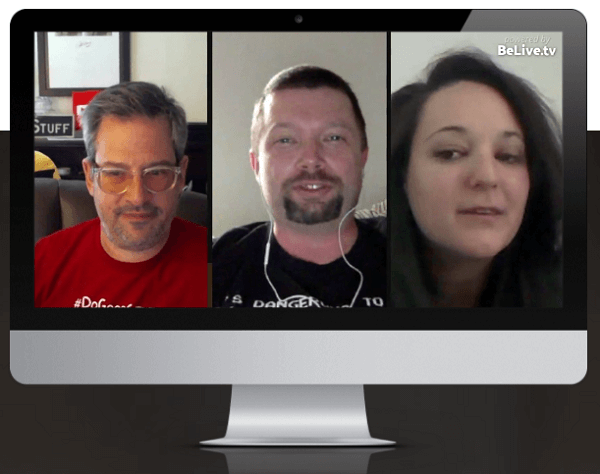
Das nächste Werkzeug, Ecamm Liveist nur für Mac verfügbar. Es ist einfach, benutzerfreundlich und kostengünstig. (Sie zahlen eine einmalige Gebühr von 29,95 USD.) Ecamm Live ist so einfach zu bedienen, dass Sie Ihre Live-Show in etwa fünf Minuten zum Laufen bringen können.
Ecamm verbindet sich direkt mit Facebook. Sie können über Ihr Profil, eine Seite oder eine Gruppe senden. Während Ihrer Sendung können Sie Ihren Bildschirm freigeben und Bilder und Videos auf den Bildschirm ziehen. (Das Video wird automatisch abgespielt.) Ecamm verfügt außerdem über eine Funktion, mit der Sie den Kommentaren der Zuschauer folgen können, ohne während der Übertragung auf einen sekundären Monitor oder Ihr Telefon schauen zu müssen. Ein weiterer Vorteil ist, dass Ecamm einen hochwertigen Videostream sendet.
Der Nachteil von Ecamm (zusätzlich dazu, dass es nur für Mac verfügbar ist) ist, dass das Hinzufügen von Gästen schwierig ist. Sie können einen Gast über Skype oder Zoom einladen, müssen dann jedoch ein anderes Tool verwenden, z Loopback, für das Audio.
Der Nachteil dieser beiden grundlegenden Tools im Vergleich zu fortgeschritteneren Tools besteht darin, dass Sie nur eine Szene einrichten. Während Sie Ihre Webcam zeigen, können Sie auch keine Szene einrichten, in der Sie Ihren Bildschirm freigeben und einen geteilten Bildschirm einrichten. Sie müssen die verschiedenen Szenen im laufenden Betrieb einrichten.
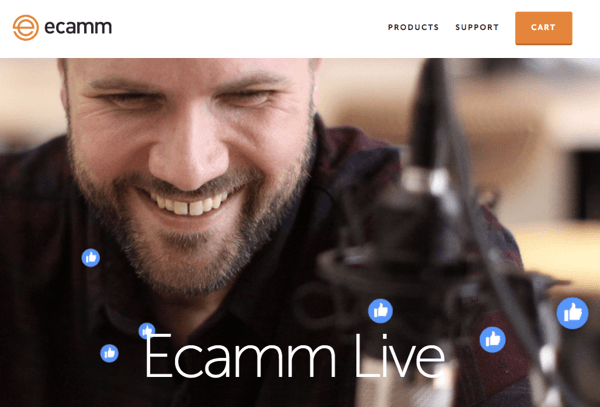
BeLive und Ecamm eignen sich jedoch hervorragend für schnelle und einfache Shows.
Hören Sie sich die Show an, um herauszufinden, wie und warum Social Media Examiner beide Tools verwendet.
Apps für Fortgeschrittene
Zoomen und Crowdcast Es handelt sich um Apps der mittleren Ebene, die Ian nur empfiehlt, wenn Sie sie bereits verwenden (und dafür bezahlen).
Beispielsweise verwenden Sie Zoom möglicherweise bereits für Videokonferenzen oder Webinare. Ähnlich zu Skype, Zoom ist wirklich ein Videokonferenz-Tool. Sie können mit einer Person oder mehreren Personen chatten, Ihren Bildschirm freigeben und mehrere Gäste haben. Ian bevorzugt Zoom für Videokonferenzen gegenüber Skype, da die Qualität besser ist.
Mit dem Zoom-Webinar-Add-On, mit dem Sie ein vollständiges Webinar mit einem großen Publikum durchführen können, können Sie Videos auch live auf YouTube und Facebook Live streamen. Sie können Ihre Aufnahmen in High Definition speichern, um sie später hochzuladen oder erneut zu verwenden.
Der Nachteil von Zoom ist, dass Sie keine Bilder, Szenen oder Videos einfügen können.
Crowdcast ähnelt Blab, mit dem Sie mit mehreren Personen live streamen konnten und über eine Chat-Funktion für ein Community-Feeling verfügten. Crowdcast verfügt über Chat-Funktionen und die Möglichkeit, Kommentare hervorzuheben, die sich hervorragend für soziale Netzwerke eignen.
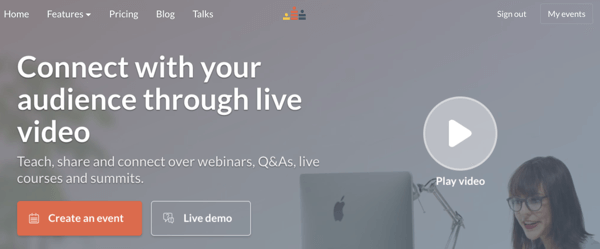
Mit dem Crowdcast-Plan für 89 US-Dollar pro Monat können Sie auch auf Facebook Live, Periscope und YouTube streamen. Wenn Sie eine Simulcast-Übertragung auf YouTube, Facebook und Periscope durchführen und die Nutzer Kommentare zu den verschiedenen Plattformen abgeben, ist dies ein bisschen chaotisch. Mit einem Tool wie Crowdcast oder Zoom können Sie Personen mitteilen, an welchem Ort das Gespräch stattfindet. Es ist nicht perfekt, aber es macht definitiv Sinn.
Hören Sie sich die Show an, um zu erfahren, warum Crowdcast eine großartige Plattform für unsere wöchentliche Show ist.
Erweiterte Tools
Die leistungsstärksten Tools für das Live-Streaming sind die heruntergeladenen Apps. Ian empfiehlt OBS Studio, das völlig kostenlos und für Mac und PC verfügbar ist und es Ihnen ermöglicht, auf Facebook Live, YouTube, Periscope, Twitch und praktisch überall sonst zu senden.
OBS Studio kann Szenen im Voraus einrichten. Für eine Live-Show möchten Sie möglicherweise ein Pre-Live-Element einrichten, das "In Kürze" lautet und Ihre Webcam im Hintergrund mit Musik zeigt. Sie möchten wahrscheinlich auch eine Szene mit Ihrer Webcam, in der Sie mit einem Gast sprechen, und eine andere, die eine Bildschirmfreigabe darstellt. Wenn alle Aufnahmen im Voraus eingerichtet wurden, sehen Ihre Übergänge professionell aus.
Obwohl OBS Studio ein guter Einstieg ist, ist es nicht perfekt. Es erfordert einen leistungsstarken Computer, ist nicht sehr intuitiv und hat eine gewisse Lernkurve. Ian hat in seinem Artikel versucht, die Verwendung von OBS Studio so einfach wie möglich zu gestalten.
Außerdem können Sie mit OBS jeweils nur auf eine Plattform senden. Mit Tools von Drittanbietern können Sie einen Stream aufnehmen und an viele senden. (Mehr dazu im nächsten Abschnitt.)
Holen Sie sich YouTube Marketing Training - Online!

Möchten Sie Ihr Engagement und Ihren Umsatz mit YouTube verbessern? Nehmen Sie dann an der größten und besten Versammlung von YouTube-Marketingexperten teil, die ihre bewährten Strategien teilen. Sie erhalten eine schrittweise Live-Anleitung, auf die Sie sich konzentrieren können YouTube-Strategie, Videoerstellung und YouTube-Anzeigen. Werden Sie zum YouTube-Marketing-Helden für Ihr Unternehmen und Ihre Kunden, während Sie Strategien implementieren, die nachgewiesene Ergebnisse erzielen. Dies ist eine Live-Online-Schulungsveranstaltung Ihrer Freunde bei Social Media Examiner.
KLICKEN SIE HIER FÜR DETAILS - VERKAUF ENDET AM 22. SEPTEMBER!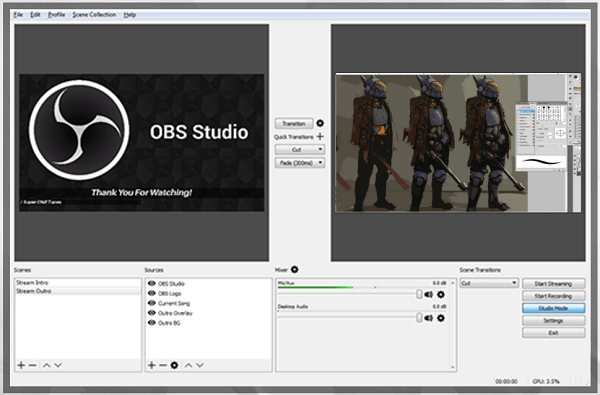
Simulcasting in mehr als ein Netzwerk, unabhängig davon, ob Sie es mit einem Tool oder über ein Netzwerk ausführen Wirecast (Ians nächste App-Empfehlung) erfordert einen leistungsstarken Computer und eine große Bandbreite. Auf dieser Ebene benötigen Sie eine hochladen Geschwindigkeit von ca. 10 Megabit pro Sekunde (Mbit / s). Mit einigen untergeordneten Tools können Sie mit 5 Mbit / s davonkommen. Ian kennt Leute, die 3 Mbit / s oder weniger verwendet haben. Die Qualität wird jedoch nicht so gut sein und Sie werden einige Probleme haben.
Ian betont, dass die meisten ISPs viel über die Download-Geschwindigkeit sprechen, aber nicht über die Upload-Geschwindigkeit. Um sicherzustellen, dass Sie die für das Streamen von Live-Videos erforderliche Upload-Geschwindigkeit haben, empfiehlt Ian, Ihre tatsächliche Upload-Geschwindigkeit zu testen, bevor Sie mit einem Tool wie z Geschwindigkeitstest. Testen Sie nicht nur einmal. Testen Sie jedes Mal, wenn Sie live gehen möchten.
Wirecast kostet 495 US-Dollar und hat eine Pro-Version für 995 US-Dollar. Die meisten Leute werden mit dem für 495 Dollar gut zurechtkommen. Ian schlägt vor, mit OBS Studio zu beginnen und zu sehen, wie es Ihnen geht. Wenn Sie es mit Live-Übertragungen ernst meinen, wechseln Sie zu Wirecast, das weniger Rechenleistung als OBS benötigt.
Ich füge hinzu, dass Wirecast von den Leuten bei Telestream ist, was macht ScreenFlow für Mac.
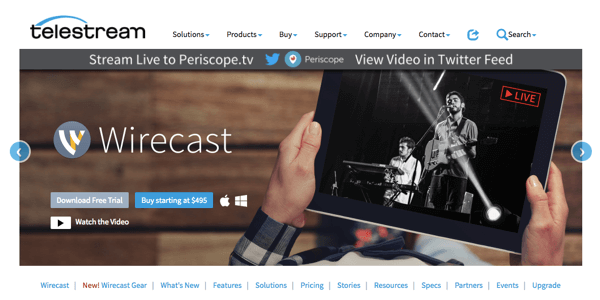
Wirecast ist sowohl für PC als auch für Mac verfügbar. Auf dieser Ebene spielt das Betriebssystem keine Rolle, sagt Ian. Der Bau eines guten PCs ist möglicherweise günstiger als ein Mac. Sie benötigen einen schnellen Prozessor, viel Speicher und, wenn möglich, eine dedizierte Grafikkarte. Viele Profis verwenden Wirecast. Die nächste Stufe wäre ein dedizierter Computer für Live-Streaming, aber solange Sie einen anständigen Computer haben, sollten Sie mit Wirecast gut zurechtkommen.
Wirecast ist leistungsfähiger als OBS Studio und führt Multicasting durch, sodass Sie auf Facebook Live, Periscope und YouTube senden können, obwohl es bei Facebook einige Einschränkungen gibt. Mit Wirecast können Sie in High Definition aufnehmen (was OBS Studio auch kann, aber Wirecast ist besser). Außerdem ist Wirecast vollständig in Facebook Live integriert, sodass Sie nicht mit Stream-Schlüsseln herumspielen müssen.
Mit OBS Studio müssen Sie ein Live-Video in den Publishing Tools auf Ihrer Facebook-Seite einrichten. Dann gibt Ihnen Facebook einen Stream-Schlüssel, den Sie kopieren und in OBS Studio einfügen müssen. Wirecast verbindet sich direkt mit Facebook. In Wirecast wählen Sie aus, wohin Sie möchten (Ihre Facebook-Seite, Ihr Profil oder Ihre Gruppe), und Wirecast richtet den Beitrag für Sie ein. Wirecast kann sogar Live-Streaming-Posts planen, indem Sie auf die Facebook-API tippen, um einige coole Funktionen zu automatisieren.
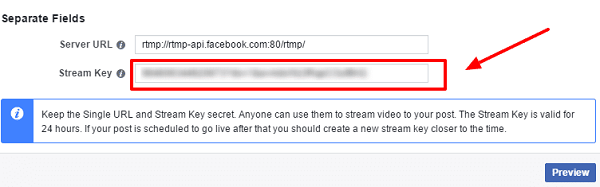
Eine weitere Option ist Lichtstrom, ein relativ neues Werkzeug. Ian denkt an Lightstream als Wirecast Lite oder vielleicht BeLive für Steroide. (Hinweis: Lightstream hat nichts mit Wirecast oder BeLive zu tun, teilt jedoch Attribute mit diesen beiden Tools.) Lightstream ist browserbasiert und völlig kostenlos. Sie können Gäste hereinbringen und Ihren Bildschirm freigeben sowie Grafiken, Bilder und Videos hinzufügen.
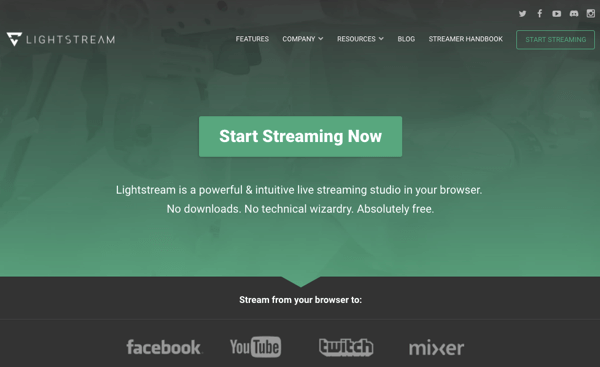
Lightstream ist eine Plattform im Gange, aber es lohnt sich auf jeden Fall, sie sich anzusehen, insbesondere wenn Sie nicht bereit sind, in Wirecast zu investieren, oder wenn Sie sich Sorgen über die Lernkurve mit OBS Studio machen.
Hören Sie sich die Show an und erfahren Sie, wie Wirecast Ihre Facebook Live-Beiträge automatisiert.
Andere Ressourcen
Ian schlägt vor, sich zu Beginn nur auf ein Netzwerk zu konzentrieren. Wenn Sie jedoch das Stadium erreichen, in dem Sie auf mehrere Plattformen (z. B. YouTube Live und Periscope) senden möchten, können Sie ein Tool wie z Telefonzentrale. Dieses Tool mit kostenlosen und kostenpflichtigen Versionen nimmt den Stream (von OBS Studio oder Wirecast) und sendet ihn an Periscope, YouTube oder ein beliebiges Netzwerk.
Wenn Sie ein Switchboard-Konto einrichten, erhalten Sie einen Stream-Schlüssel und eine URL zur Eingabe in OBS Studio oder Wirecast. Anschließend senden Sie an die Telefonzentrale, die Ihr Streaming-Video an die von Ihnen ausgewählten Netzwerke sendet.
In der kostenlosen Version können Sie nicht auf Facebook und eine andere Plattform senden. Wenn Sie dies tun möchten, benötigen Sie die kostenpflichtige Version, die 25 US-Dollar pro Monat beträgt.
Denken Sie daran, dass Simulcasting viel Bandbreite und Rechenleistung beansprucht, insbesondere wenn Sie einen Gast von Skype oder Zoom in Wirecast oder OBS Studio bringen. Bei einem Tool wie der Telefonzentrale müssen Sie jedoch nur auf eine Plattform senden, und das Simulcasting auf mehrere Plattformen wird für Sie durchgeführt.
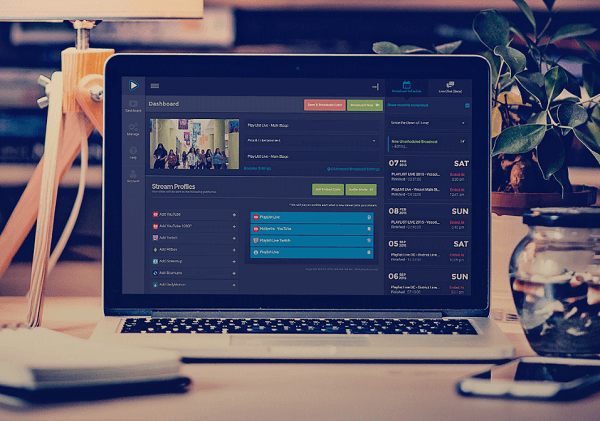
Eine andere Ressource namens Live-Sprung Überprüft Ihr Facebook-Profil, Ihre Facebook-Seite oder Ihre Facebook-Gruppe, um festzustellen, wann Sie das nächste Mal live gehen. Wenn Sie dann Ihre Sendung starten, informiert Live Leap die Benutzer automatisch über Ihre Sendung unter Unabhängig davon, welche Ziele Sie ausgewählt haben, z. B. Ihr Facebook-Profil, Ihr Twitter-Konto und LinkedIn.
Kurz gesagt, Live Leap informiert mehr Menschen über Ihre Live-Übertragung, sodass Ihre Inhalte verstärkt werden. Und es ist sehr einfach einzurichten und zu verwenden.
Immer wenn Ian die Sendungen für seine Live-Show am Montag im Voraus plant, erstellt und plant er auch Posts, über die er ausgehen möchte Puffer in dem Moment, in dem er live geht. Live Leap automatisiert diesen Prozess. Pläne beginnen bei 19 US-Dollar pro Monat.
Ian verwendet Live Leap, um seine Sendungen automatisch mit seiner privaten Facebook-Gruppe über Online-Videos, seine geschäftliche Facebook-Seite und sein Profil zu teilen. Die App ist selektiv und Sie haben die volle Kontrolle, um Ihre Ziele zu ändern, wann immer Sie möchten.
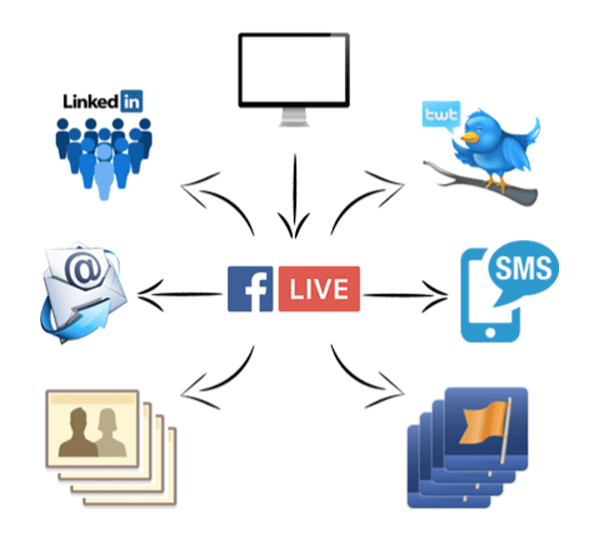
Ich frage, welches Tool Sie verwenden sollen, wenn Sie auf Ihrem Desktop senden und den Bildschirm Ihres Mobilgeräts anzeigen möchten. Ian empfiehlt Reflektor 2. Es ist für PC und Mac verfügbar und mit iPhones und Androids kompatibel. Verbinden Sie Ihr Telefon drahtlos (Google Cast für Android oder AirPlay für iOS), und Ihr mobiler Bildschirm wird in Ihrem Live-Videobildschirm angezeigt.
Mit Reflector 2 können Sie Ihren mobilen Bildschirm über BeLive, OBS Studio, Ecamm oder Wirecast für Ihr Publikum freigeben. Ihr Publikum sieht Sie auf dem Bildschirm sowie auf dem Bildschirm Ihres Mobiltelefons. Reflektor 2 kostet 14,99 USD.
Hören Sie sich die Show an, um zu erfahren, wie Joel Comm kürzlich Reflector 2 verwendet hat.
Entdeckung der Woche
GIPHY sagt ist eine coole neue App von GIPHY, die Ihr Foto und Ihre Sprache in ein personalisiertes GIF verwandelt.
Mit GIPHY Says können Social Media Manager Antworten auf ihre Community aufpeppen. Erstellen Sie beispielsweise ein GIF mit der Aufschrift "Vielen Dank!" oder "Das ist großartig!" oder "Wir sehen uns dort!"
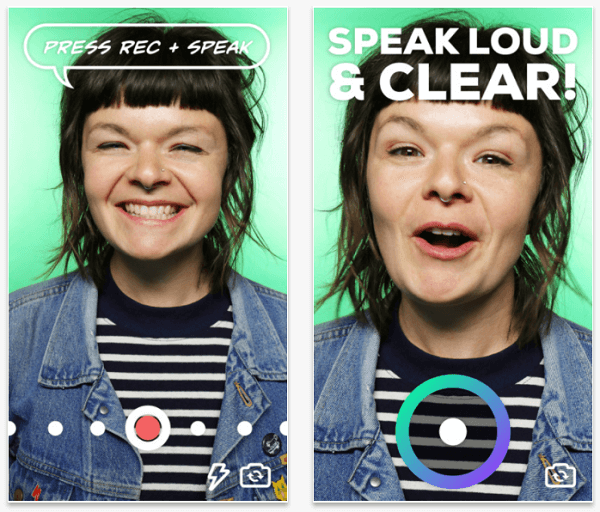
Wenn Sie in der GIPHY Says-App auf Aufnahme klicken, wird das Audio nicht aufgezeichnet. Stattdessen wird ein Diktat erstellt und das, was Sie sagen, in GIF-Text umgewandelt. Platzieren Sie den Text an verschiedenen Stellen auf Ihrem Bild und formatieren Sie den Text in verschiedenen Stilen, z. Wischen Sie von links nach rechts, um die Themen zu durchsuchen. Nachdem Sie Ihr GIF in GIPHY Says erstellt haben, laden Sie das Bild herunter und veröffentlichen Sie es an einer beliebigen Stelle, z. B. als Antwort an jemanden in den sozialen Medien.
GIPHY Says ist kostenlos. Obwohl die GIPHY-App für iOS und Android verfügbar ist, ist GIPHY Says derzeit nur für iOS verfügbar. Finden Sie es im App Store.
Hören Sie sich die Show an, um mehr zu erfahren, und lassen Sie uns wissen, wie GIPHY Says für Sie funktioniert.
Hören Sie sich die Show an!
Wo abonnieren: Apple Podcast | Google Podcasts | Spotify | RSS
Scrollen Sie zum Ende des Artikels, um Links zu wichtigen Ressourcen zu erhalten, die in dieser Episode erwähnt werden.
In dieser Folge erwähnte wichtige Erkenntnisse:
- Erfahren Sie mehr über Ian auf seiner Webseite.
- Informieren Sie sich über Ians Kurse: Ernsthaft soziales OBS Studio und ernsthaft soziales Wirecast.
- Folgen @iagdotme auf Twitter.
- Lesen Sie Ians Blogbeitrag am wie Sie von Ihrem Computer aus senden mit OBS.
- Überprüfen Sie Ihre tatsächliche Upload-Geschwindigkeit mit einem Tool wie Geschwindigkeitstest bevor du live gehst.
- Lerne mehr über OBS Studio, BeLive, und Ecamm Live.
- Auschecken Loopback.
- Erkunden Zoomen, Crowdcast, und Skype.
- Lernen Wirecast, ScreenFlow, und Lichtstrom.
- Schau es dir an Telefonzentrale, Live-Sprung, und Reflektor 2.
- Auschecken GIPHY sagt.
- Sehen Sie sich freitags um 10 Uhr pazifischer Zeit unsere wöchentliche Social Media Marketing-Talkshow an Crowdcast oder schalten Sie auf Facebook Live ein.
- Lerne mehr über Social Media Marketing World 2018.
- Laden Sie die Branchenbericht 2017 für Social Media Marketing.
Helfen Sie uns, das Wort zu verbreiten! Bitte informieren Sie Ihre Twitter-Follower über diesen Podcast. Klicken Sie jetzt einfach hier, um einen Tweet zu posten.
Wenn Ihnen diese Episode des Social Media Marketing-Podcasts gefallen hat, bitte Gehen Sie zu iTunes, hinterlassen Sie eine Bewertung, schreiben Sie eine Bewertung und abonnieren Sie. Und Wenn Sie Stitcher hören, klicken Sie bitte hier, um diese Show zu bewerten und zu bewerten.
Was denkst du? Was denkst du über Live-Video-Tools? Bitte hinterlassen Sie Ihre Kommentare unten.